win旋转锁定 Win10旋转功能灰色状态解决方法
Win10的旋转功能在某些情况下会出现灰色状态无法使用的问题,这给用户带来了困扰,解决这个问题的方法之一是使用win旋转锁定功能来解决。通过简单的操作,我们可以很容易地激活这一功能,让屏幕旋转功能恢复正常。接下来我们将介绍具体的解决方法,让您轻松解决Win10旋转功能灰色状态的困扰。
Win10系统旋转功能锁定为灰色状态怎么解除?
1、首先打开电脑后,从右侧往左滑打开“操作中心”确定旋转按钮是否打开,若未打开,打开即可。
温馨提示:若与键盘是连接状态旋转锁定图例显示为灰色,则是正常;分离键盘即可用。
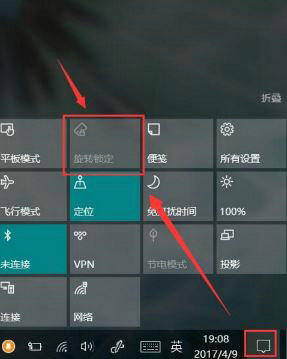
2、其次在桌面左下角用手长按“windows“图例,选择设备管理器——传感器检查设备驱动程序是否有两个HID传感器集合V2。如果发现只有一个HID传感器集合V2或者没有,那么请进行如下操作。

3、进入C盘 C:windowsinf,右键运行SersorsHidClassDrive安装驱动,然后重启系统,即可;若打开后仍然不见恢复旋转锁定图例,那么请进行如下操作。

4、长按 Windows图标,点击“设备管理器 ——系统设备”查看是否 “Intel(R) Integrated Sensor Solution”。如果有,请长按或鼠标右键“Intel(R) Integrated Sensor Solution”查看是否被禁用,若被禁用,打开即可,否则需要重新下载安装驱动。
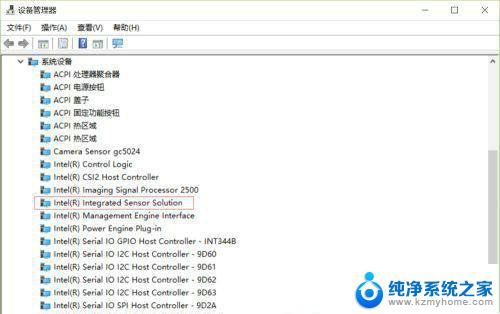
5、注意下载安装驱动前,需先卸载“Intel(R) Integrated Sensor Solution”。
具体步骤如下点击 Windows图标——设置——系统——应用和功能,找到“Intel(R) Integrated Sensor Solution”,点击卸载,然后重启。
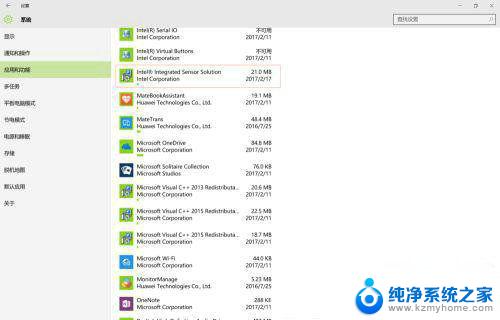
6、重启之后,打开MateBook助手。找到“Sensor”这个驱动,点击“软件下载”,下载完毕之后解压,解压完成后打开文件夹,点击“install”进行安装,安装完之后重启MateBook,即可,如果还不能解决,格式化系统,恢复出厂设置,这个以后会讲到。
win10系统屏幕总是旋转该怎么办? win10禁用屏幕旋转的方法
win10系统中未检测到nvidia图形卡? Win10 nvidia显卡不见了的解决办法
以上就是win旋转锁定的全部内容,如果有遇到这种情况,那么你就可以根据小编的操作来进行解决,非常的简单快速,一步到位。
win旋转锁定 Win10旋转功能灰色状态解决方法相关教程
- win10视频旋转90度 电脑视频如何进行90度旋转操作
- win10不能修改分辨率为灰色 win10分辨率调整失效的解决方法
- 电脑锁屏密码锁定状态怎样解除 Win10如何设置锁屏密码
- win10显示分辨率是灰色的改不了怎么办 win10分辨率设置灰色无法调整的解决方法
- 屏幕分辨率锁定无法调整 Win10分辨率调节被锁定解决方法
- win10磁盘共享按钮灰色 Win10系统共享文件夹按钮灰色无法开启的解决办法
- 电脑显示屏翻转 Windows10系统屏幕翻转解决方法
- 画图反色怎么调 win10图片颜色反转方法
- win10键盘锁怎么解锁 笔记本电脑键盘锁定解锁方法
- windows10欢迎界面转圈时间太长 Win10开机欢迎界面转圈圈时间太久的解决方法
- win10怎么设置浏览器起始页 Win10自带浏览器如何设置起始页网址
- win10开机图标变大了 win10电脑重启图标变大解决技巧
- 电脑重置后windows怎么激活 win10系统重置后激活方法
- 如何把显示桌面放到任务栏 Win7/Win10任务栏添加显示桌面快捷方式步骤
- win10文件夹没有高清晰音频管理器怎么办 Win10缺少高清晰音频管理器怎么办
- windows10设置休眠 win10如何设置休眠时间
win10系统教程推荐
- 1 win10开机图标变大了 win10电脑重启图标变大解决技巧
- 2 电脑重置后windows怎么激活 win10系统重置后激活方法
- 3 怎么开电脑麦克风权限 win10麦克风权限在哪里可以找到
- 4 windows 10开机动画 Windows10开机动画设置方法
- 5 输入法微软拼音怎么调 win10电脑微软拼音输入法怎么调整
- 6 win10没有ppt怎么办 win10右键新建中没有PPT选项怎么添加
- 7 笔记本硬盘损坏是否会导致蓝屏 Win10系统DRIVER POWER STATE FAILURE蓝屏怎么处理
- 8 win10老是提醒激活 Win10系统总提醒需要激活怎么解决
- 9 开机启动软件win10 Win10怎么设置开机自启动指定软件
- 10 win7和win10共享文件夹设置 Win10与win7局域网共享设置详解